こんにちは、ゆんつです。
僕はメールのやり取りにはGmailを使っています。
そのGmailの受信箱は現在こんな感じ。
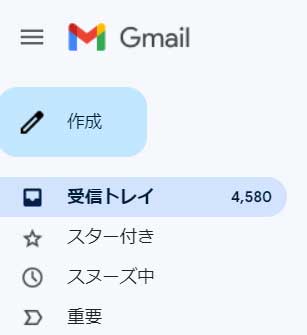

受信トレイの横にある数値は未読のメール数です

4580もある!
未読メールと既読メールを含めると6000件近くのメールがあります。
メールを無視しているわけではありません。
読むべきメールはきちんと目を通して、重要なメールにはスターを付けています。
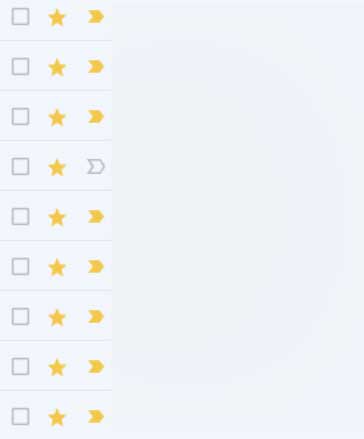
ですので、スター付き以外のメールは未読・既読にかかわらず、削除しても良いメールです。
このような場合、スター付きのメールだけを残して、それ以外のメールを全部削除するにはどうすれどうすればいいでしょうか?
今日は
について書きたいと思います。
ちなみに今回紹介する方法は、ブラウザからGmailを利用している場合だけ使えます。
スター付きメール以外を一括削除する
ブラウザでGmailにアクセスすると、上の方に検索ボックスがあります。
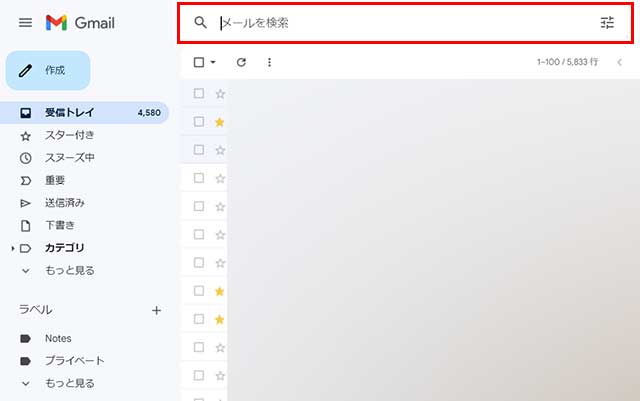
この、検索ボックスに
をコピーして貼り付けます。
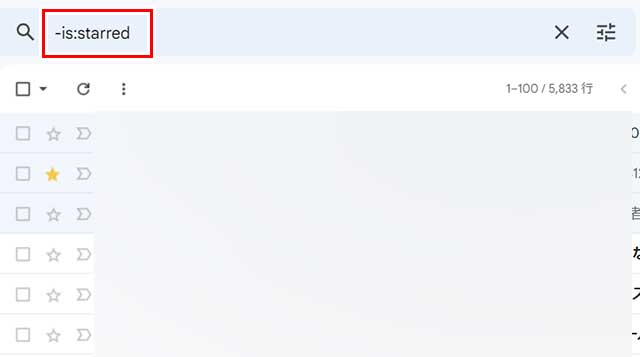
「-is:starred」と入力してエンターキーを押下すると、スター付き以外のメールがリストが表示されるので、ページ内のメールを全選択することが出来るチェックボックスにチェックを入れます。
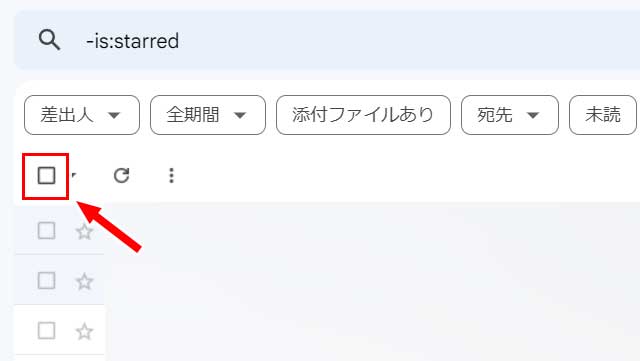
ページ内のメッセージ全てにチェックがはいるので、「この検索条件に一致するすべてのメッセージを選択」をクリック。
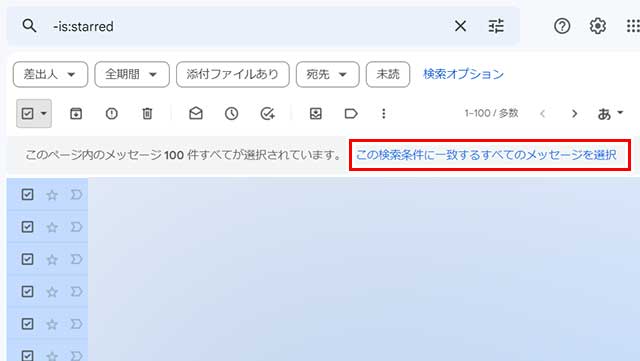
「この検索のすべてのメッセージが選択されています」というメッセージが出て、このページだけではなく、次ページ以降のスター付き以外のメールも全選択された状態になります。
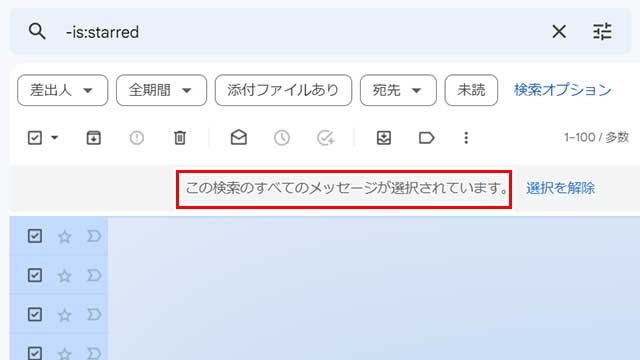
そして、ゴミ箱をクリック。
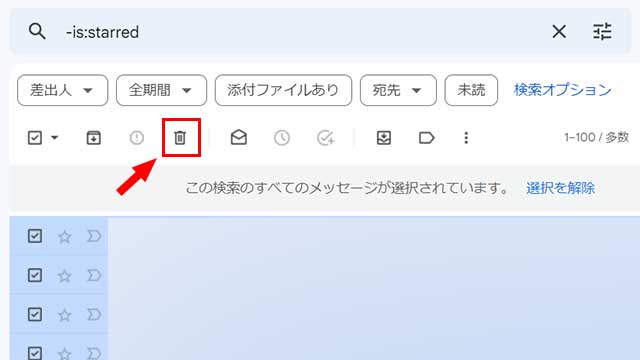
「一括操作の確認」というメッセージがでるので「OK」をクリック。

件数が多いと削除に時間がかかるので、ゆっくり待ちます。
スター付きメール以外のメールが全て削除されました。
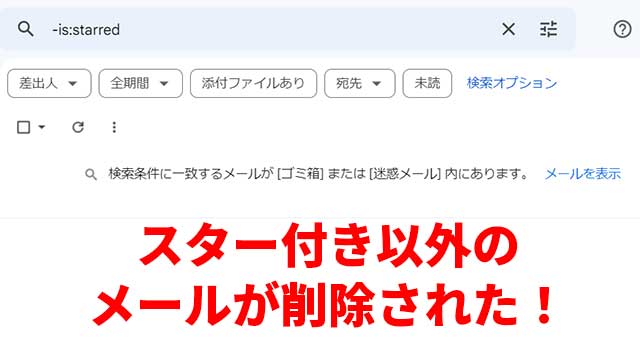
受信トレイを確認してみると、スター付きのメールが残っています!
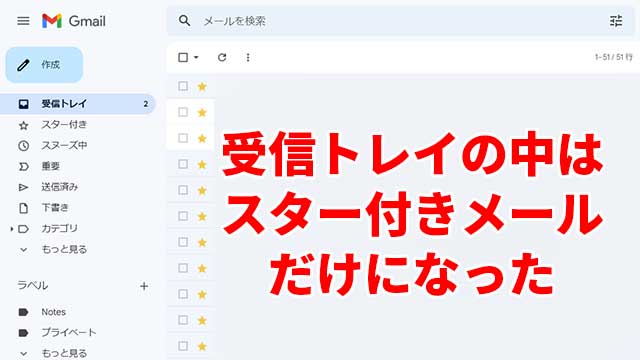

すっきり!
削除には時間がかかる場合があるので、ゴミ箱をクリックしたにも関わらずトレイの中にスター付きメール以外が残っている場合は、しばらく時間をおいてから再度Gmailにアクセスすると消えているはずです。
以上が、スター付きメール以外のメールを一括削除する方法です。
未読メール・既読メールを一括削除する
先ほどはスター付き以外のメールを選択する方法でしたが、似たような方法で未読メールや既読メールだけを選択して削除する方法もあります。
検索ボックスに
- 既読メールだけを選択したい場合 ⇒ is:read
- 未読メールだけを選択したい場合 ⇒ is:unread
とコピペしてエンターキーを押下すれば、既読メールまたは未読メールだけを絞り込むことが出来ます。
これらのメールを全て削除したい場合は、先ほどのスター付きメールの削除と同じように、ページ内の全てのメールを選択するチェックボックスにチェックを入れ、「この検索条件に一致するすべてのスレッドを選択」をクリックした後、ゴミ箱をクリックすればOKです。
もし間違えて削除してしまったら
Gmailでメールを削除した場合一旦ゴミ箱に入り、自分で完全削除の操作をしない場合は30日後に自動削除されます。
ですので、必要なメールがあったのに間違えて削除してしまった場合は、左側のメニューから「もっと見る」をクリック。
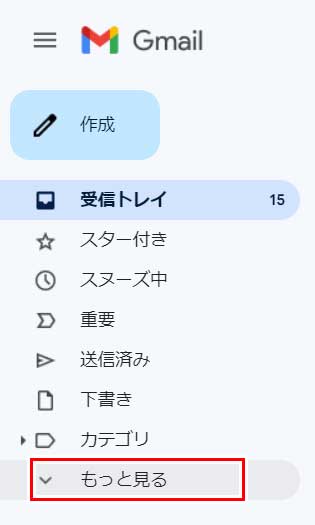
「もっと見るを」クリックするとメニューが展開するので、「ゴミ箱」をクリック。
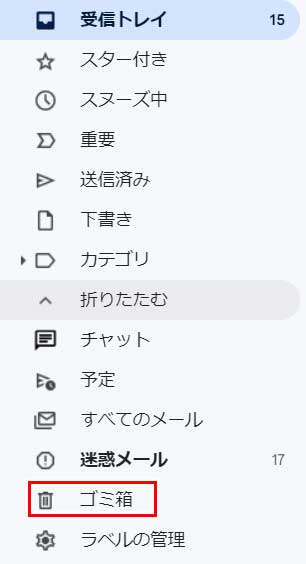
ゴミ箱に入っているメールが一覧表示されるので、誤って削除したメールの上で右クリックして「受信トレイに移動」をクリックすると、そのメールは受信トレイに戻ります。
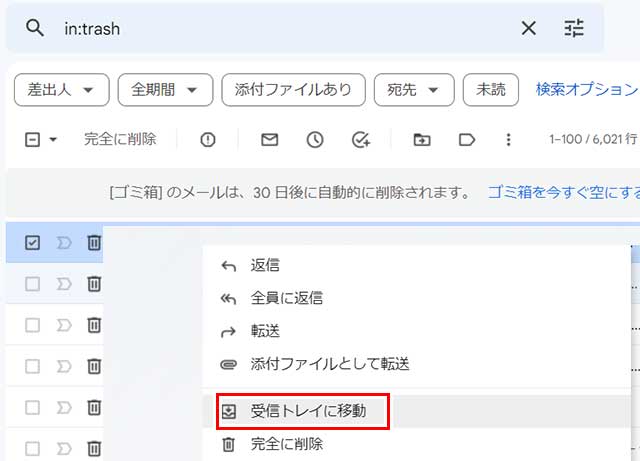
スマホアプリでも出来るようになればいいですね
以上が、スター付きメールや既読・未読メールの一括削除方法です。
最初に書いたように、今回紹介した方法はブラウザからGmailを利用している場合に可能な方法です。
いずれは、Gmailアプリでも出来るようになれば手軽でいいんですけどねぇ。
何かの参考になれば幸いです。
それでは、またー。

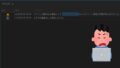

コメント